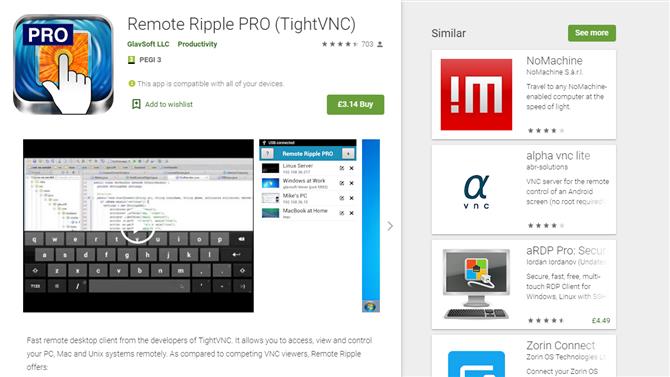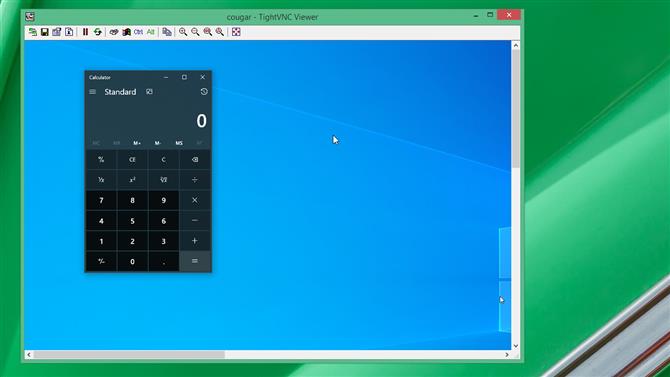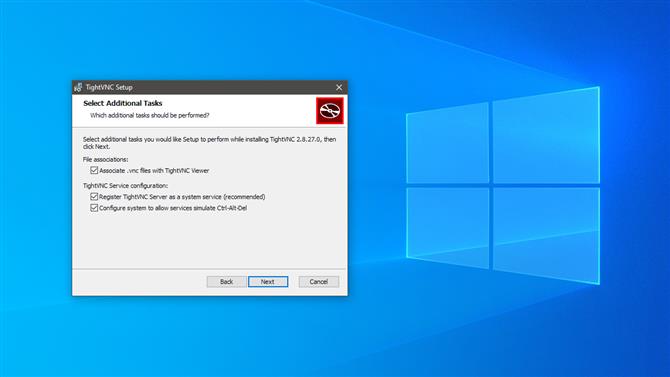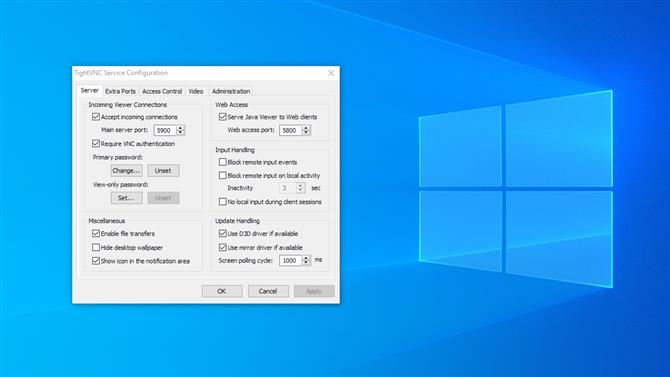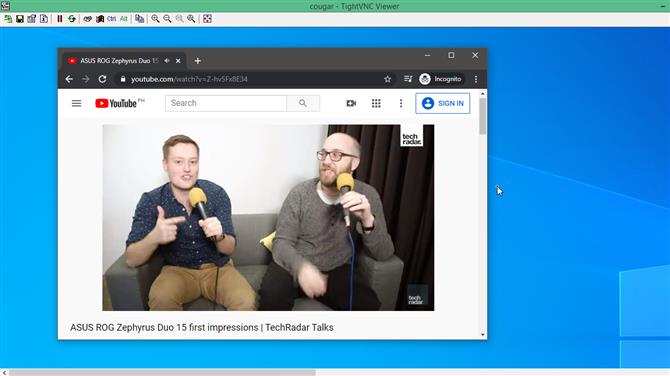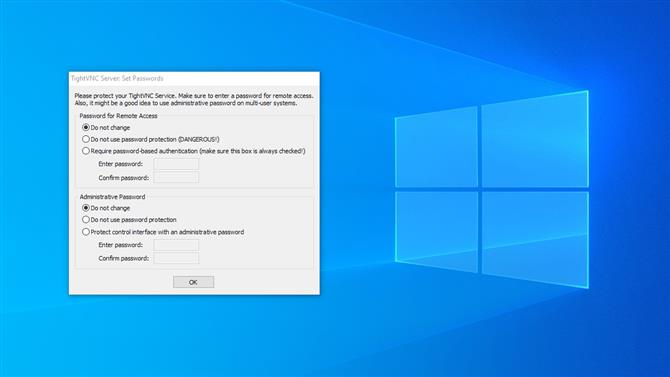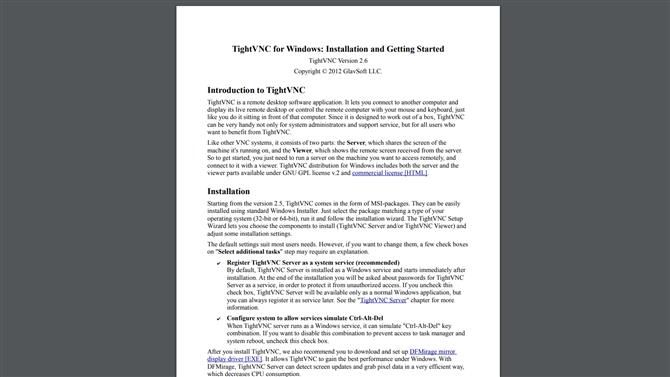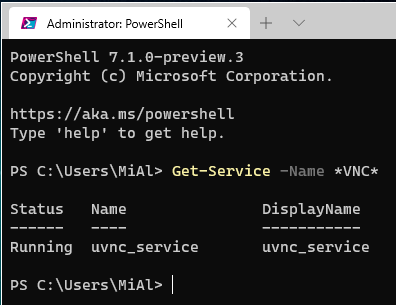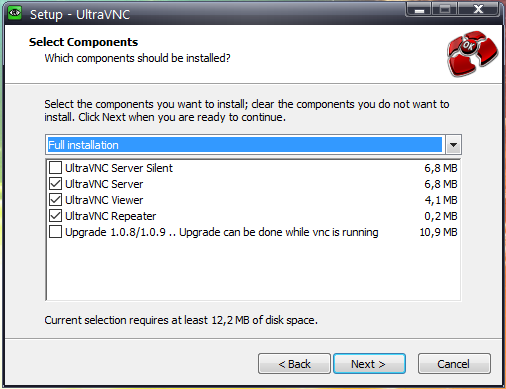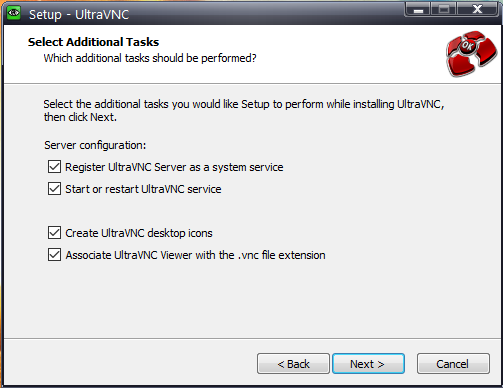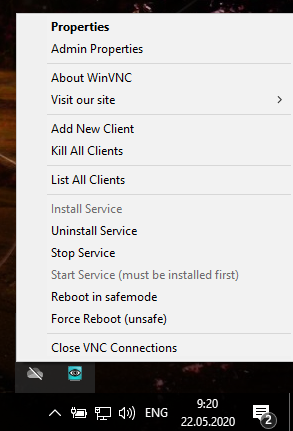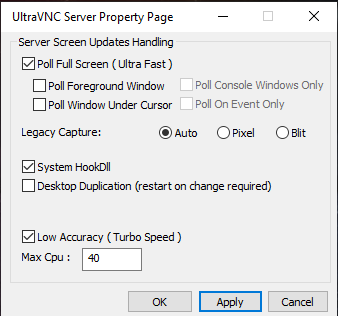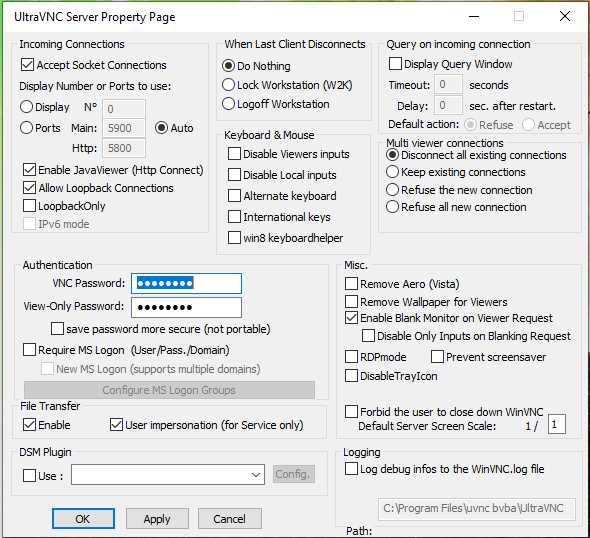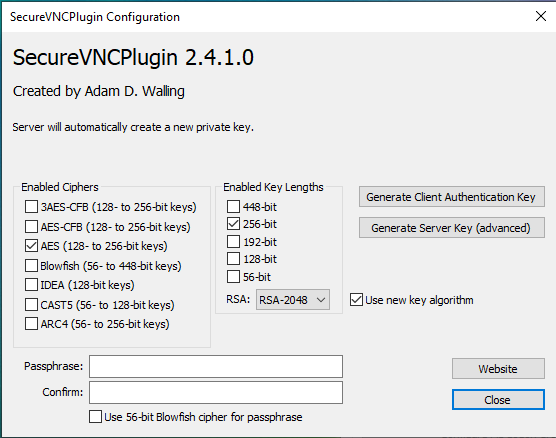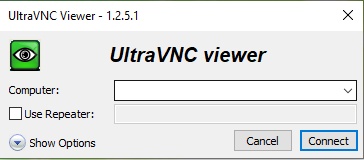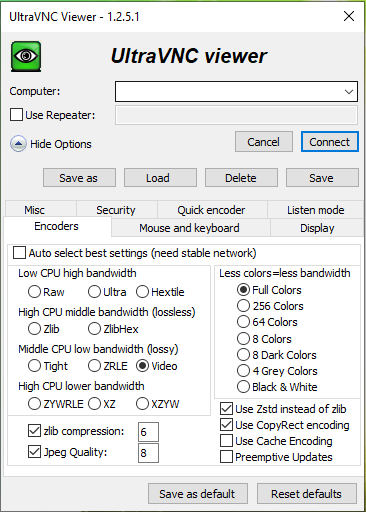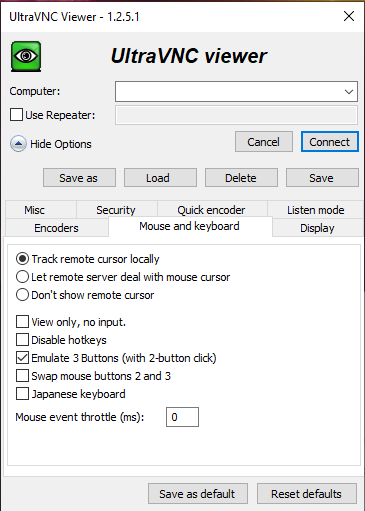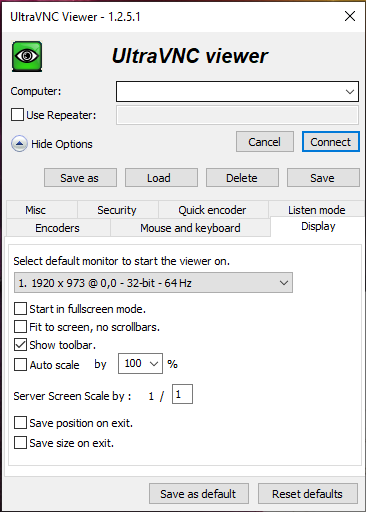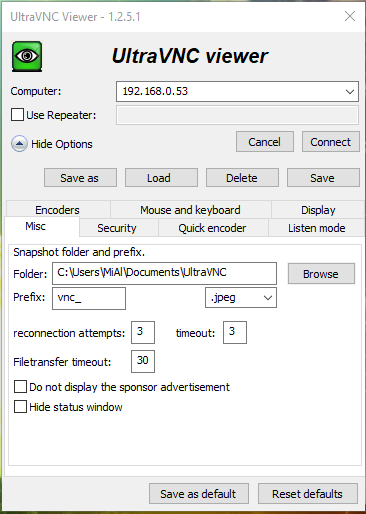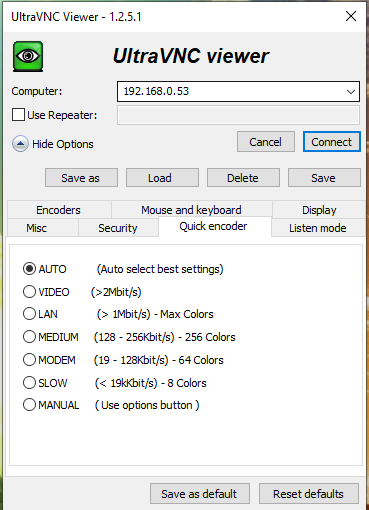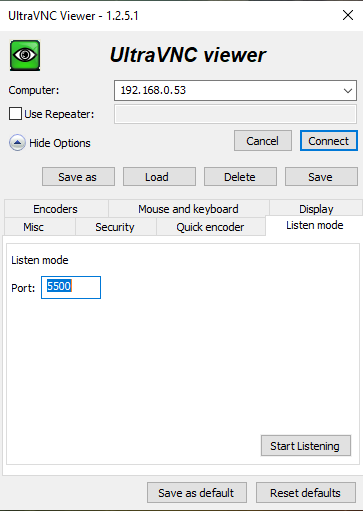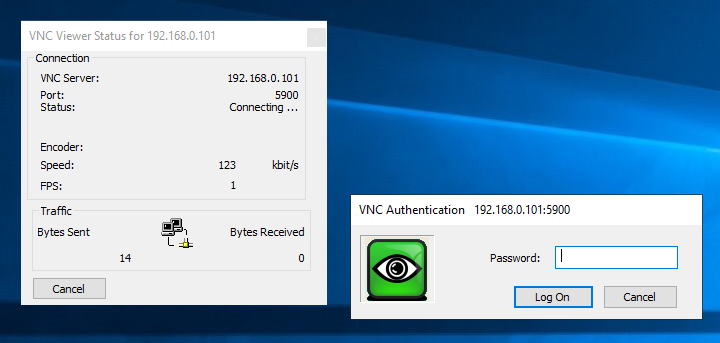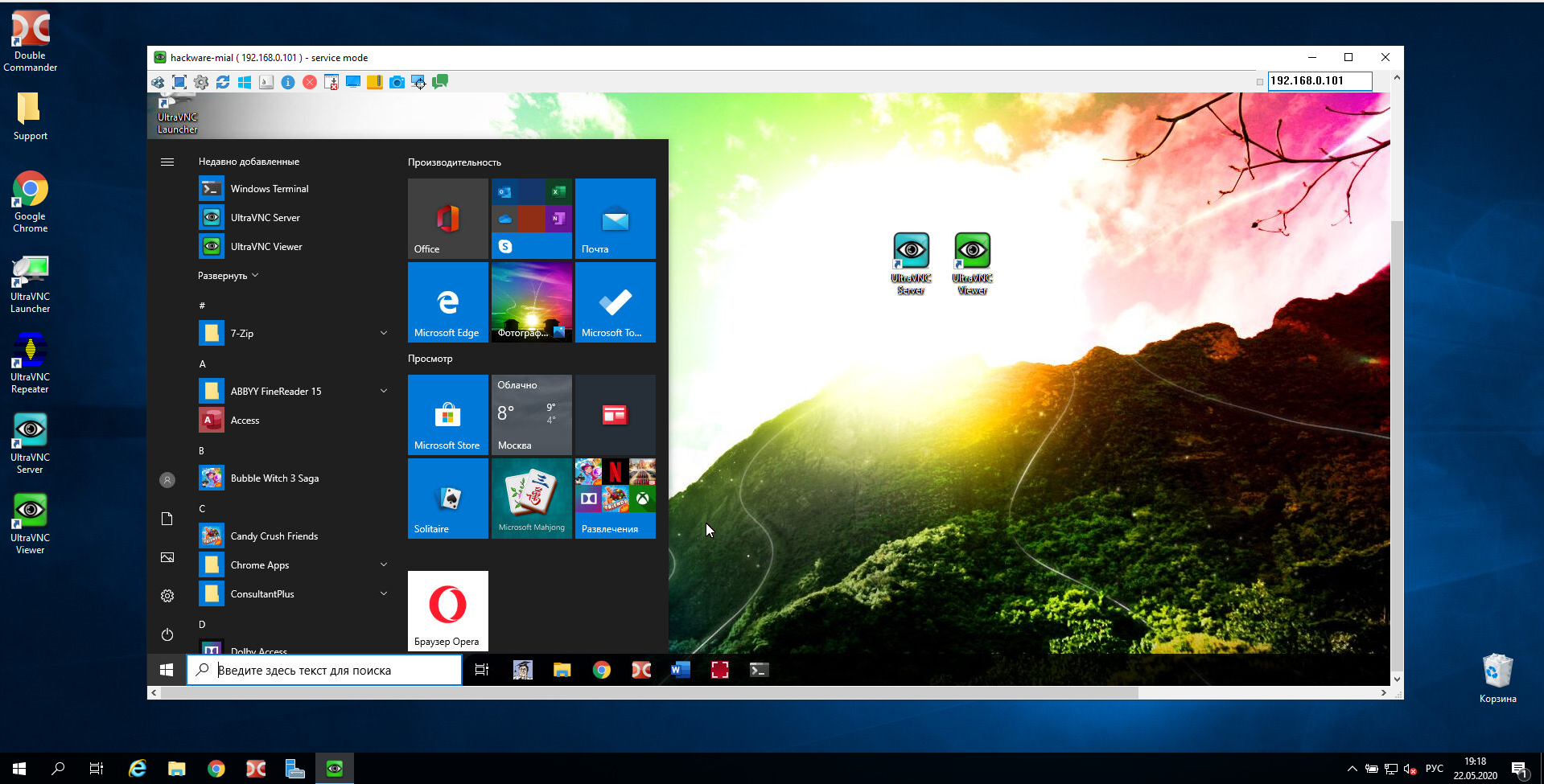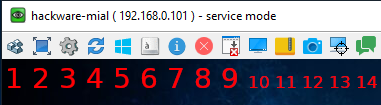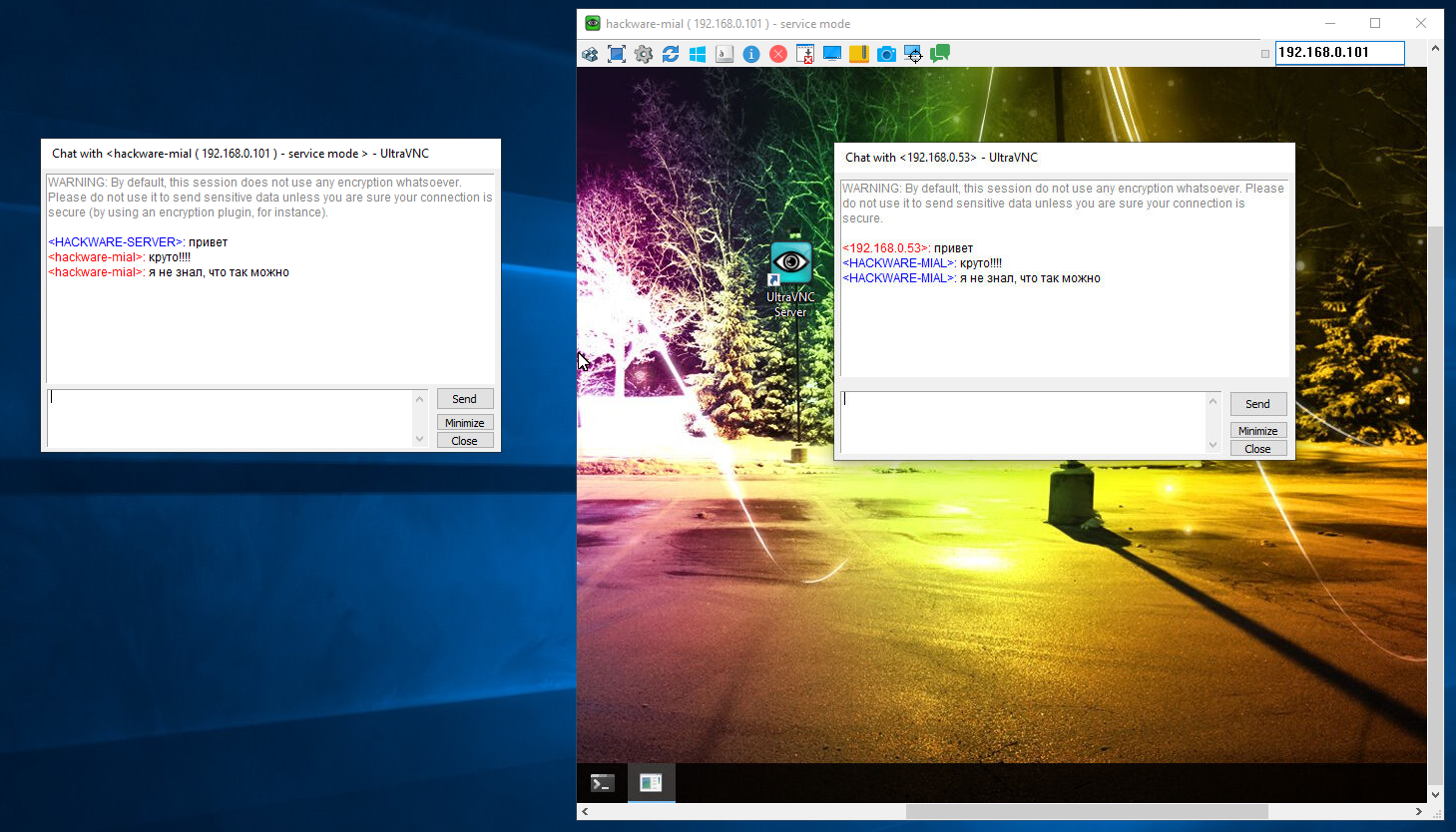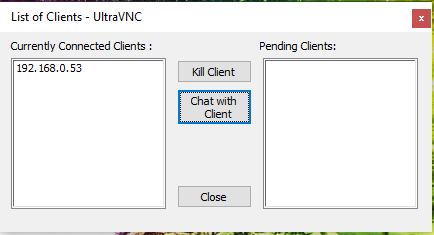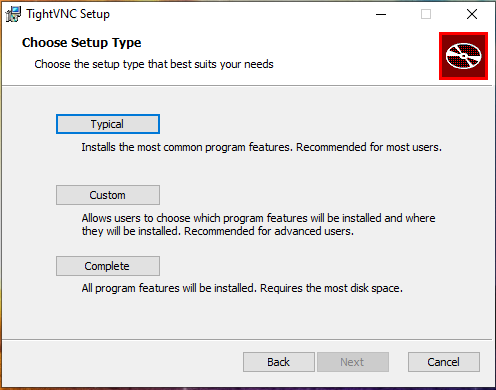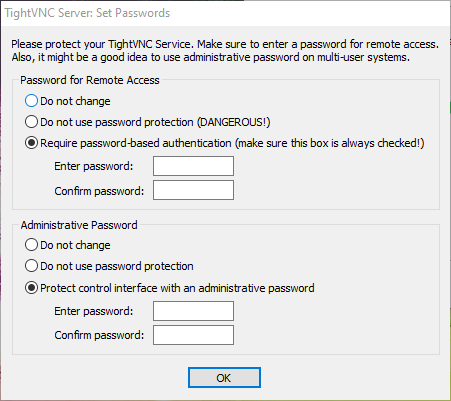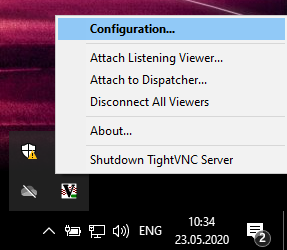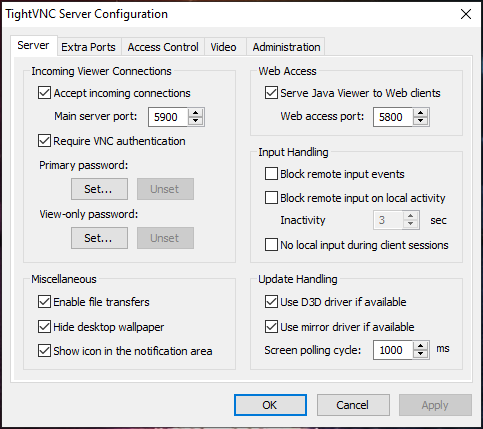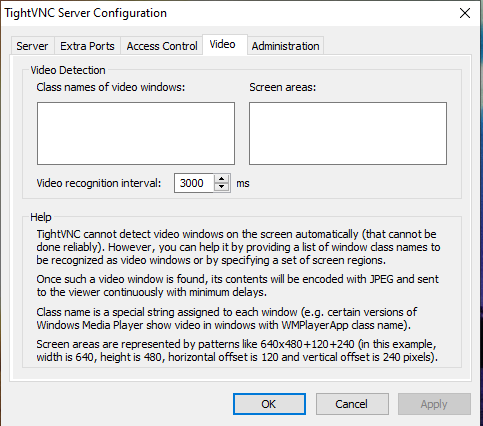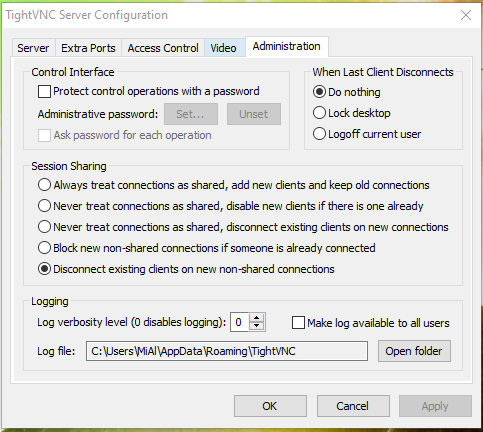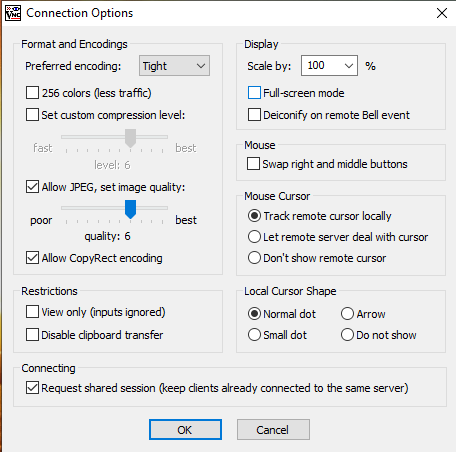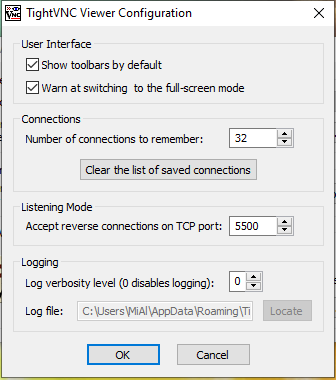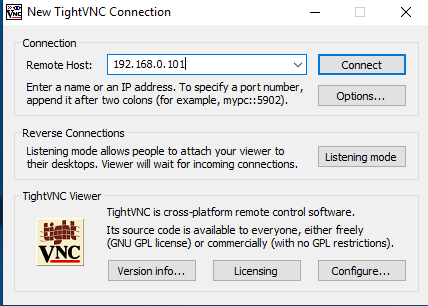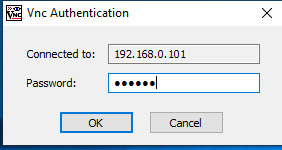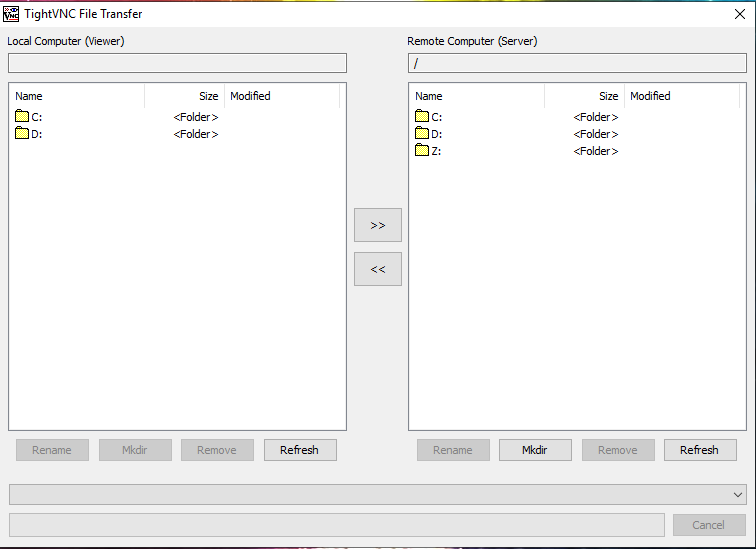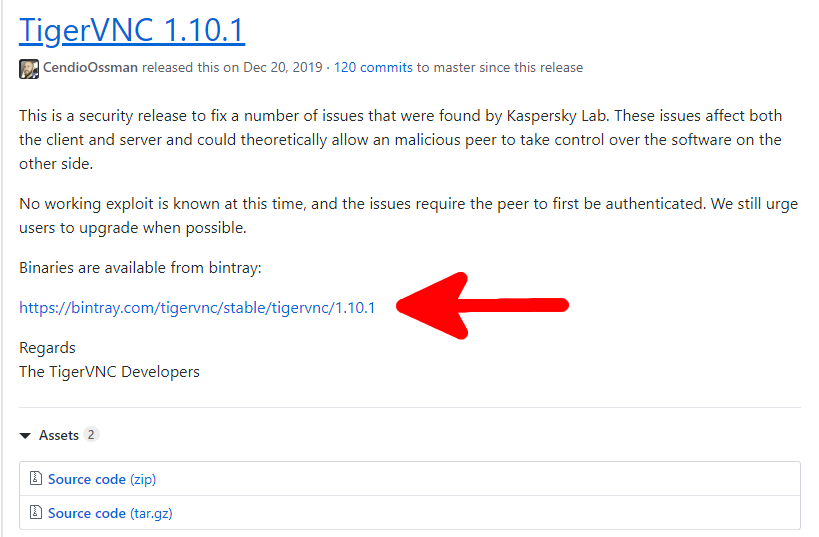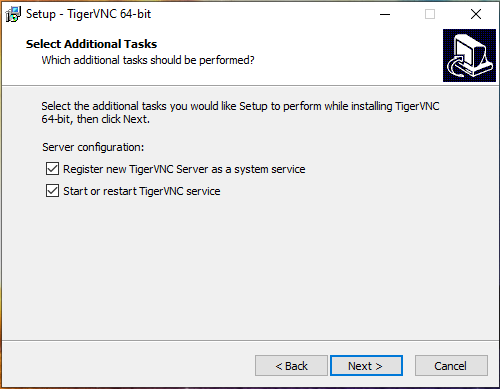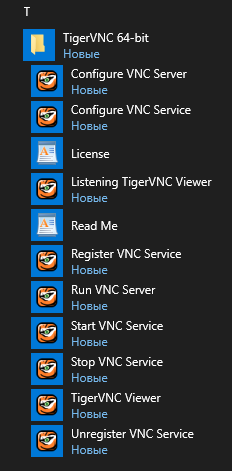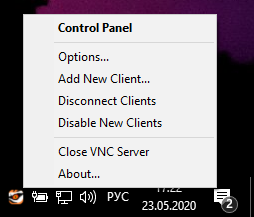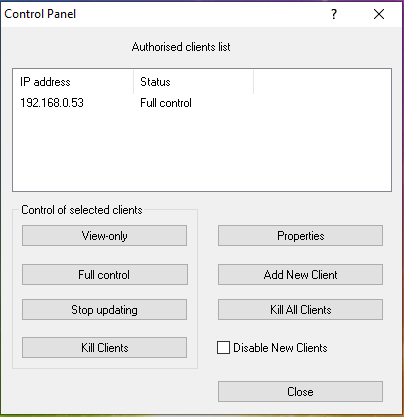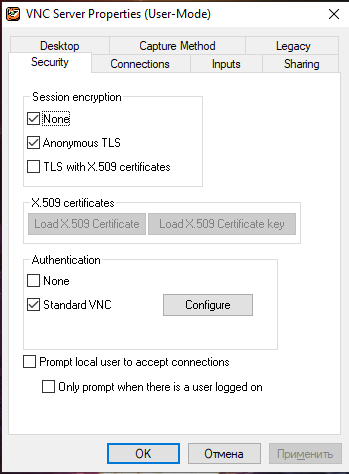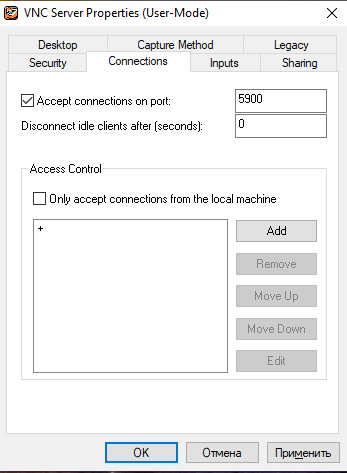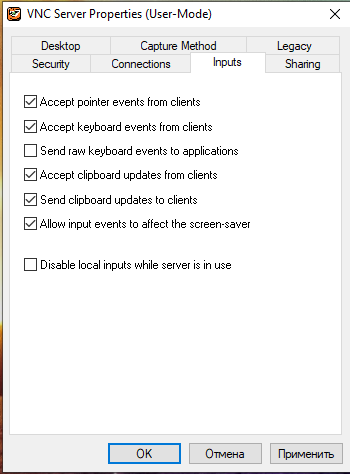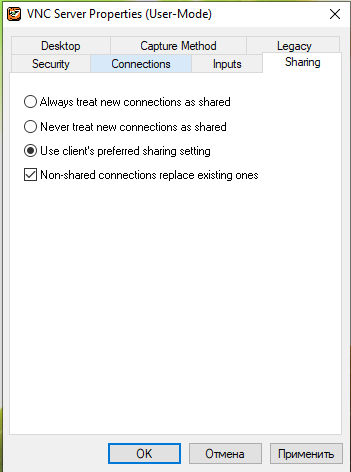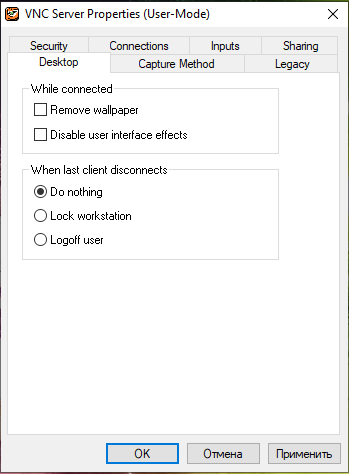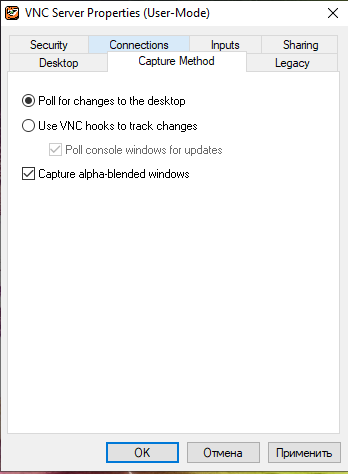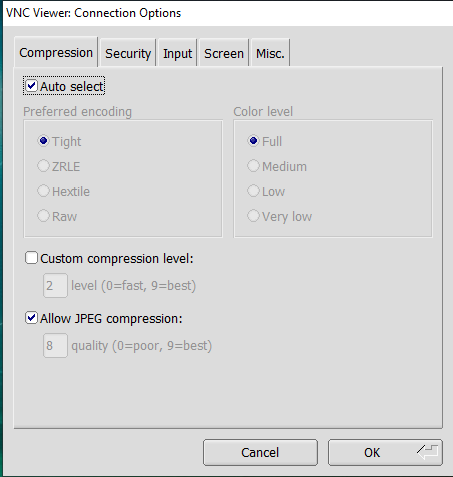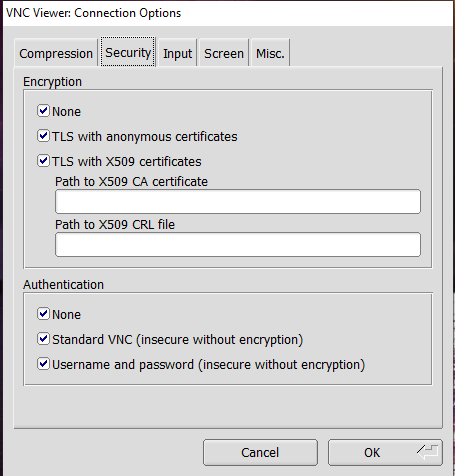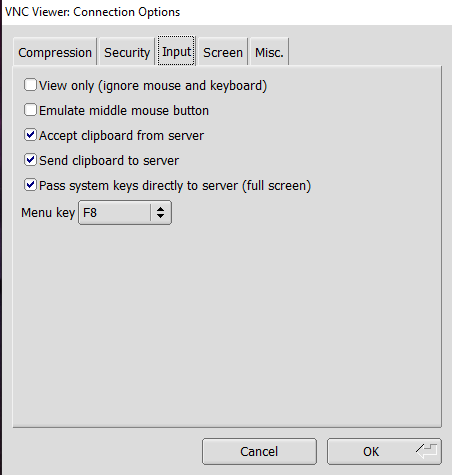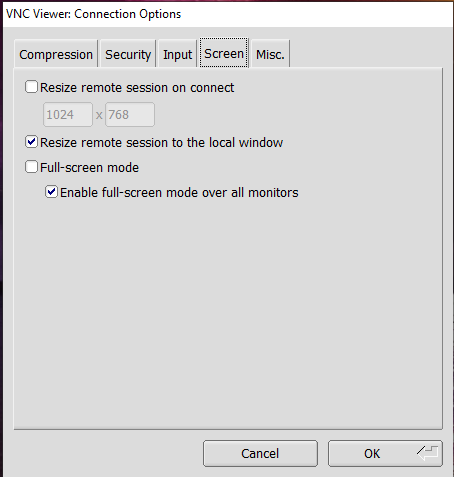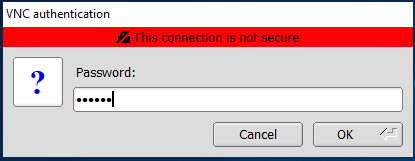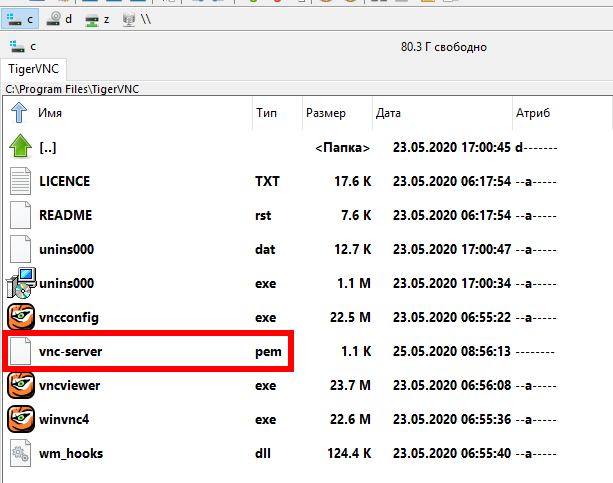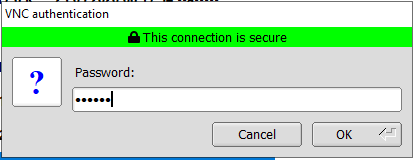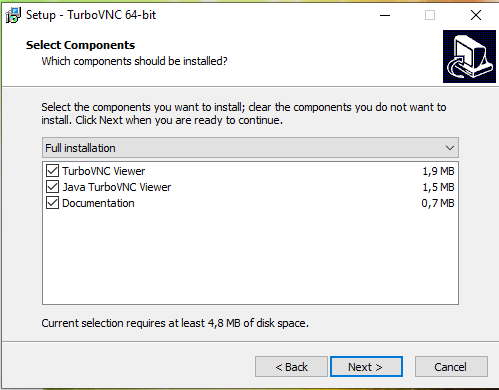tightvnc что это за программа и нужна ли она
Tightvnc что это за программа и нужна ли она
Утилита TightVNC (tightvnc.com) является улучшенной версией AT&T Virtual Network Computing (VNC) Viewer, созданной Костей Каплинским. Основная задача утилиты состоит в удаленном управлении другим рабочим столом, которое не будет зависеть от целевой платформы.
AT&T VNC Viewer давно используется техниками служб поддержки для решения проблем пользователей в корпоративных сетях. Этот инструмент позволяет принять на себя управление рабочим столом пользователя, а пользователь будет видеть все действия администратора. Таким образом, сокращается время, необходимое для объяснения пользователю последовательности действий, кроме этого, наблюдая за действиями администратора пользователь сможет их повторить в следующий раз, когда возникнет подобная проблема.
Конечно, некоторые пользователи не обрадуются тому, что персонал службы поддержки сможет контролировать их систему. Для этого предоставляется возможность указания пароля на открытие сеанса VNC, а TightVNC может быть настроен на простой запуск в виде приложения (настройка, принятая по умолчанию), что позволяет удаленно управлять системой только во время работы этого приложения.
Кроме корпоративной среды в качестве примера применения утилиты можно рассмотреть дальнего родственника, который всегда звонит и задает вопросы о решении проблем со своим компьютером. Пока родственник в состоянии установить связь с Интернет, утилита позволяет получить доступ к системе родственника и провести диагностику проблемы.
Теперь, когда были описаны возможности TightVNC, рассмотрим, чем он отличается от первоначального AT&T VNC Viewer. TightVNC можно воспринимать, как ускоренную версию VNC. Почти все жалобы на VNC Viewer были связаны с производительностью, особенно поверх медленных коммутируемых соединений. Кроме этого, можно настроить уровни сжатия данных сеанса, а так же качество и разрешающую способность экрана, что позволяет достичь большего быстродействия сеанса.
В процессе управления рабочим столом принимают участие два приложения:
Утилита TIghtVNC Viewer может запускаться в виде прилжоения и работает под управлением любой 32-х разрядной версии операционной системы Windows. Утилита предоставляет возможность управления любой 32-х разрядной операционной системы Windows, UNIX или Linux, под управлением которых работает программное обеспечение TightVNC Server.
Кроме этого, TightVNC Server может быть настроен на запуск в виде службы. Таким образом, TightVNC Server можно настроить на автоматический запуск во время загрузки системы, что позволяет подключаться к удаленной системе в любой момент, не требуя от пользователя запуска приложения TightVNC Server.
После рассмотрения основ TightVNC обратимся к методам установки и использования этой программы. Ниже приводится последовательность действий по установке TightVNC на 32-х разрядной платформе Windows:
1. Запустите программу установки TightVNC.
2. После открытия мастера установки кликните на кнопке Далее (Next).
3. Кликните на кнопке Да (Yes) для принятия условий лицензионного соглашения (GNU General Public Licence).
4. Выберите каталог установки и кликните на кнопке Далее (Next).
5. Выберите папку Главное меню (Start menu), в которой будет находится программа, и кликните на кнопке Далее (Next).
6. Оставьте флажок File Associations установленным и кликните на кнопке Далее (Next).
7. Кликните на кнопке Установить (Install) для установки приложения.
8. После завершения установки кликните на кнопке Готово (Finish).
После установки приложения все готово для удаленного управления системами. Для этого необходимо настроить TightVNC Server и подключиться к нему с помощью TightVNC Viewer.
Настройка TightVNC Server
Как упоминалось ранее, TightVNC Server можно запускать в виде приложения и в виде службы. Для запуска сервера в виде приложения, выберите команду Пуск > Все программы > TightVNC > Launch TightVNC Server (Start > All Programs > TightVNC > Launch TightVNC Server). При первом запуске сервера будет выдан запрос на ввод пароля. Пользователи, которые попытаются связаться с системой средствами TightVNC Viewer должны будут ввести пароль.
При последующих запусках сервера пароль запрашиваться не будет. Пароль можно изменить, выполнив двойной щелчок на значке VNC на панели задач. Это можно сделать сразу же после запуска сервера.
Программа TightVNC может быть запущено под управлением любой 32-х разрядной операционной системы Windows, включая Windows 95/98/ME. В случае операционных систем Windows NT, Windows 2000 и Windows XP, TightVNC можно настроить на запуск в виде службы. Для запуска TightVNC Server в виде службы необходимо выполнить такую последовательность действий:
1. Выберите команду Пуск > Все Программы > TightVNC > Administration > Install VNC Service (Start > All Programs > TightVNC > Administration > Install VNC Service).
3. Если пароль не вводился, будет выдан запрос на предоставление пароля, принятого по умолчанию. Кликните на кнопке OK.
4. В диалоговом окне Default Local System Properties введите пароль и кликните на кнопке OK.
На этом этапе сервер начнет свою работу. В следующих статьям мы рассмотрим эту тему подробнее.
18.08. Раздел Локальная сеть
Ссылка на скачивание с официального сайта — http://www.tightvnc.com/download.php
Программа TightVNC предназначена для удаленного управления компьютерами. Она состоит из двух частей — серверной части и клиентской части. Программа использует систему удаленного доступа VNC. Возможно подключение как через программу клиент, так и через интернет браузер.
Наблюдались случаи появления проблем с раскладкой клавиатуры. Опыт показывает, что при работе с удаленным рабочим столом в этой программе, даже при гигабитной скорости сети, может наблюдаться снижение частоты обновления изображения на экране, что не совсем удобно при необходимости выполнения большого объема работ на удаленном компьютере.
В целом довольно стабильная в использовании программа, рекомендуемая нами для использования при обслуживании компьютеров в организациях. Не требует подключения к интернету. То есть мы можем установить программу на необходимые персональные компьютеры в локальной сети и настроить доступ с одного управляющего компьютера системного администратора. Безопасность использования программы обеспечивается паролем к подключению, паролем к настройкам программы и списком доступа в настройках программы по IP адресу.
Скачиваем программу на официальном сайте и начинаем установку. Установка программы не вызывает больших проблем и проходит в несколько этапов.
Здесь необходимо согласиться с лицензионным соглашением и продолжить установку.
Выполняем установку по умолчанию всех компонентов. При необходимости в CUSTOM можно выбрать установку либо клиентской (если Вам необходимо с данного компьютера подключаться к другим), либо серверной (если Вы планируете дать доступ на удаленное управление данного компьютера) части.
Оставляем значения по умолчанию. Здесь добавляется исключение к брэндмауэру операционной системы Windows, что необходимо для организации подключения.
1 — вводим пароль и подтверждение для удаленного доступа к компьютеру (к сожалению не больше восьми символов).
Установка и настройка tightvnc server в ubuntu 16.04 и 14.04
2 — вводим пароль и подтверждение к настройкам программы.
На этом установка и начальная часть настройки программы завершена.
Для улучшения уровня безопасности удаленного управления компьютером и ограничения доступа к компьютеру по сети необходимо войти в настройки программы. Там мы переходим на вкладку Access Control. Далее нажимаем Add.
Поле 1 — устанавливаем начальный IP адрес к которому будет применяться правило. Если это будет не диапазон адресов, а отдельный хост, то заполнения поля 2 не требуется. Если правило необходимо создать для диапазона, то в поле 2 вводим конечный IP адрес. «?» — после выбора IP адресов нужно выбрать действие для создания правила, это может быть либо разрешение, либо запрет, либо запрос пользователя. Рекомендуем настроить доступ с не более чем одного или двух компьютеров.
Ускорить работу TightVNC можно прочитав рекомендации в «Базе данных» нашего сайта.
P.S. Мы будем благодарны за комментарии, которые принимаются на электронную почту в разделе «Контакты». Если материал данной статьи показался Вам интересным, то большая просьба поделиться ссылкой в социальных сетях.
Вопрос распространения ПО всегда актуален.
Описание TightVNC
Теперь он касается TightVNC. Можно просто прикрепить к политике msi-пакет. Но настройки придётся вносить отдельно: либо вручную, либо батником.
Но лучше, когда всё делается просто, быстро и используя один инструмент. Отличный гайд нашёл по этому вопросу тут.
Создаем батник следующего содержания:
psexec \\%1 msiexec /i C:\vnc.msi /quiet /norestart
net use O: /delete /y
O: — название сетевого диска;
%1 — имя удаленного компьютера (можно подать как параметр при вызове батника из командной строки или же заменить прямо в батнике на нужное имя);
vnc.msi — установочный файл TightVNC, должен лежать в той же папке, что и батник, тестировалось на версии TightVNC 2.6.4 32-bit;
vnc.reg — предварительно экспортированная в файл ветка реестра HKEY_LOCAL_MACHINE\SOFTWARE\TightVNC с машины, на которой уже установлен и настроен TightVNC (ветка содержит такие параметры, как пароль для поключения, файл должен лежать в той же папке, что и батник).
Если удобней стартовый скрипт — пожалуйста! Если доверяем только себе — вручную через psexec.
Обзор TightVNC: бесплатный, простой в использовании обзор удаленного рабочего стола
TightVNC — это программное обеспечение для удаленного доступа, которое бесплатное, простое в установке и занимает мало места. Средства просмотра виртуальных сетевых вычислений (VNC) доступны для всех популярных операционных систем, поэтому с помощью TightVNC вы можете удаленно управлять своей машиной Windows с ПК, Mac или смартфона..
TightVNC впервые стал популярным, потому что он хорошо работал на соединениях с низкой пропускной способностью. Но с пропускной способностью теперь меньше ограничений и так много более продвинутых решений удаленного доступа к компьютеру, TightVNC по-прежнему лучший выбор?
В нашем обзоре TightVNC мы рассматриваем вопрос о том, является ли этот вариант приемлемым для малых и средних предприятий, которые ищут лучшее программное обеспечение для удаленных рабочих столов..
TightVNC: планы и цены
TightVNC доступна по лицензии GNU General Public License версии 2, то есть бесплатна как для личного, так и для коммерческого использования. Вы можете бесплатно установить столько клиентов и серверов TightVNC, сколько вам нужно, даже в коммерческих условиях..
Remote Ripple PRO — это клиент VNC для Android и iOS, который может дополнить вашу установку TightVNC. (Изображение предоставлено ГлавСофт)
В дополнение к TightVNC, GlavSoft продает Remote Ripple PRO, программу просмотра VNC за 2,99 долл. Для Android и iOS, которая позволяет удаленно подключаться к серверу VNC с помощью смартфона..
TightVNC: особенности и утилиты
Чтобы использовать TightVNC, вы запускаете приложение сервера TightVNC на удаленном компьютере и подключаетесь к нему с помощью приложения просмотра TightVNC. Теперь вы можете видеть все, что находится на экране удаленного компьютера, и управлять им с помощью мыши и клавиатуры..
Вы можете запустить TightVNC Viewer в окне или во весь экран. (Изображение предоставлено ГлавСофт)
Предприятия часто используют TightVNC для удаленного поиска неисправностей, технической поддержки и обучения. Это позволяет одному члену команды удаленно управлять ПК, чтобы устранить проблему, с которой у локального пользователя возникают проблемы..
Последняя версия TightVNC работает на всех версиях Windows после Windows ME. Для более старых версий Windows и UNIX GlavSoft продолжает поддерживать TightVNC 1.3. Нет родного приложения TightVNC для macOS, но вы можете подключиться к серверу TightVNC из любого браузера с поддержкой Java, в том числе на Mac.
TightVNC: настройка
Установка TightVNC занимает около двух минут на каждый компьютер, но в зависимости от вашей сети вам также может понадобиться настроить правила переадресации портов на вашем маршрутизаторе.
Вы можете установить TightVNC примерно через две минуты. (Изображение предоставлено ГлавСофт)
Программа установки предложит вам установить сервер, программу просмотра или оба. Затем вы решаете, устанавливать ли TightVNC как службу, что необходимо, если вы хотите выполнять функции ctrl-alt-del удаленно. По желанию, но настоятельно рекомендуется, вы можете ввести пароли для удаленного просмотра и администратора.
TightVNC: интерфейс и производительность
TightVNC имеет классический интерфейс Windows с приложением конфигурации сервера, доступным на панели задач Windows. Здесь вы можете установить параметры для прослушивания портов, аутентификации, контроля доступа по IP-адресу и совместного использования сеанса.
Вы можете изменить все важные настройки сервера через приложение настройки сервиса. (Изображение предоставлено ГлавСофт)
Приложение Viewer имеет похожее меню, где вы можете настроить параметры сжатия и качества изображения.
Развернутая в нашей беспроводной сети 802.11ac с сервером и программой просмотра Haswell i3, TightVNC превосходно справилась с типичными задачами на рабочем столе, такими как редактирование документов и просмотр файлов. Качество изображения было неотличимо от исходного экрана, в то время как ввод с клавиатуры и мыши мгновенно отправлялся на сервер. Загрузка процессора колебалась около 25%, что делает его более легким вариантом для старых машин.
Качество изображения отличное, но частота кадров замедляется при одновременном обновлении большого количества экрана. (Изображение предоставлено ГлавСофт)
Мы заметили задержку около 0,1 секунды в том, что изображение с рабочего стола отправляется обратно зрителю, но оно практически незаметно. Большая проблема возникла при запуске сложного полноэкранного приложения — частота кадров упала с примерно 30 кадров в секунду до примерно трех кадров в секунду.
TightVNC: безопасность
ГлавСофт открыто заявляет об отсутствии функций безопасности в TightVNC, заявляя, что “использование TightVNC через Интернет может быть угрозой безопасности.” Хотя TightVNC хранит и передает пароли в закодированном формате, он отправляет весь другой трафик в незашифрованном виде.
После установки TightVNC попросит вас установить пароль для удаленного доступа. (Изображение предоставлено ГлавСофт)
Безопасное использование TightVNC за пределами вашей локальной сети требует настройки отдельного SSH-туннелирования с помощью такой программы, как PuTTY.
Хотя GlavSoft заявляет, что планирует добавить шифрование в TightVNC в будущих выпусках, у конкурентов, таких как TigerVNC, RealVNC и UltraVNC, эта функция уже давно встроена..
Доступ к серверу может быть ограничен IP-адресом с использованием основных правил контроля доступа, но аутентификация пользователя является зачаточной. Вы можете установить один пароль, общий для всех удаленных пользователей, пароль только для просмотра и пароль для консоли администрирования..
TightVNC: Поддержка
GlavSoft не предоставляет техническую поддержку для TightVNC, кроме компаний, которые лицензируют комплект разработки программного обеспечения для включения в свои собственные продукты. Если вы платите за эту лицензию, вы получаете один год технической поддержки по электронной почте для TightVNC. Это достигается по внушительной первоначальной цене в 12 000 долларов, а последующее обслуживание и поддержка обходятся в 2400 долларов в год..
TightVNC содержит краткое руководство по установке и началу работы для Windows на шесть страниц. (Изображение предоставлено ГлавСофт)
Чтобы получить бесплатную поддержку, вы найдете ответы на основные вопросы, а также базовые вопросы и ответы, руководство по установке и архивы списков рассылки. TightVNC существует с 2001 года, поэтому в настоящее время существует более 12 000 электронных писем для поиска. Это обширный сборник прошлых проблем и их решений, но он громоздок в использовании и включает в себя много неактуальной информации.
TightVNC: окончательный вердикт
TightVNC — это легкое решение для удаленного доступа, которое работает в фоновом режиме, пока вам это не нужно. Тот факт, что он бесплатен для личного и коммерческого использования, делает его разумным решением для любого малого и среднего бизнеса, желающего получить удаленный доступ к компьютеру с Windows. Тем не менее, его простота является слабостью, если вам нужно сделать больше, чем минимум.
TightVNC не имеет встроенного шифрования, не поддерживает аудио, в большинстве случаев требует дополнительных шагов настройки маршрутизатора и плохо обрабатывает сложные изменения изображения. Это вообще не поддерживается, кроме существующих запросов и ответов в списке рассылки..
В конечном итоге, TightVNC — это бесплатный, простой вариант VNC, который лучше подходит для домашнего пользователя, чем для малого или среднего бизнеса..
Конкурс
Ближайшим конкурентом TightVNC является TigerVNC. Он также бесплатен для личного и коммерческого использования и имеет версии для Windows, Unix и macOS. TigerVNC быстрее и имеет встроенное сквозное шифрование, поэтому, если вы планируете получить доступ к вашему серверу из-за пределов вашей локальной сети, это, безусловно, более безопасный выбор.
UltraVNC — еще одно решение VNC с открытым исходным кодом, ориентированное на Windows. Он имеет лучшую поддержку сложных сетевых настроек, плагин, который обеспечивает шифрование, и более сильный форум поддержки, чем TightVNC..
TightVNC не совсем то, что вы ищете? Найдите больше вариантов в нашем руководстве к Лучшему программному обеспечению для удаленного рабочего стола.
HackWare.ru
Этичный хакинг и тестирование на проникновение, информационная безопасность
VNC в Windows: настройка сервера и клиента
Оглавление: VNC в Windows и Linux: настройка и аудит безопасности
Что такое VNC
VNC (Virtual Network Computing) — это система удалённого доступа к рабочему столу компьютера, использующая протокол RFB (англ. Remote FrameBuffer, удалённый кадровый буфер). Управление осуществляется путём передачи нажатий клавиш на клавиатуре и движений мыши с одного компьютера на другой и ретрансляции содержимого экрана через компьютерную сеть. Говоря простым языком, с помощью VNC можно подключиться к другому компьютеру и работать за ним так, будто бы вы сидите перед ним.
По применению VNC является аналогом RDP (Remote Desktop Protocol). Но RDP ассоциируется, в первую очередь, с Windows, поскольку изначально получил распространение на данной операционной системе. А VNC больше ассоциируется с Linux. Тем не менее клиенты и серверы этих технологий являются кроссплатформенными. Программное обеспечение RDP (и сервер, и клиент) предустановлено на Windows, но для использования необходимо включить эту службу. ПО для VNC пишется сторонними разработчиками, поэтому перед использованием его необходимо установить. Самые популярные клиенты и серверы VNC бесплатны и у них открыт исходный код.
Одним из значимых преимуществ VNC перед RDP является то, что не требуется выход из сессии пользователя, от имени которого выполняется вход на удалённую систему. То есть пользователь перед компьютером и пользователь по VNC могут работать одновременно. Допускается подключение сразу нескольких пользователей по VNC, что невозможно с RDP.
Система VNC платформонезависима: VNC-клиент, называемый VNC viewer (просмотрщик), запущенный на одной операционной системе, может подключаться к VNC-серверу, работающему на любой другой ОС. Существуют реализации клиентской и серверной части практически для всех операционных систем. К одному VNC-серверу одновременно могут подключаться множественные клиенты. Наиболее популярные способы использования VNC — удалённая техническая поддержка и доступ к рабочему компьютеру из дома.
Важно : если вам нужны быстрые инструкции, как просто подключиться к удалённому столу по VNC, то для вас подготовлены краткие выдержки по каждой из программ:
Служба VNC в Windows
Серверы VNC работают как службы в Windows. Поскольку в Windows многие вещи упрощены, то данная служба запускается автоматически вместе с загрузкой операционной системой. Чтобы вы могли управлять службами, в том числе и VNC, и самостоятельно решать, должна ли она включаться вместе с компьютером или только когда она вам нужна, изучите статью «Как управлять службами в Windows».
К примеру, чтобы найти службу VNC и вывести её статус выполните команду PowerShell:
Для чего нужна служба VNC
Все рассматриваемые далее серверы VNC предлагают установить службу сервера VNC. Установка службы не является обязательной, в принципе, серверы VNC работают и без неё.
Если служба VNC установлена, то данный компьютер будет доступен клиентам для подключения всегда, не зависимо от того, запущено ли приложение VNC сервера. То есть служба работает в фоне с момента загрузки компьютера.
Если служба VNC не установлена, то подключиться к данному компьютеру по VNC можно будет только в те моменты, когда открыто приложение VNC сервер. Если VNC сервер будет закрыт, то подключение оборвётся.
В зависимости от ваших целей (VNC будет использоваться один раз, редко или должен быть доступен всегда), выберите подходящий вам вариант с установкой или без установки службы сервера VNC.
Программы для VNC
Далее будут рассмотрены 3 VNC программы для Windows:
Для каждой из них будет рассмотрена настройки клиента и сервера. Причём будет дан подробный разбор опций, а затем краткая инструкция, как включить сервер и выполнить подключение по VNC. То есть если вас не интересуют подробные опции, то перелистывайте их и переходите к краткой инструкции.
UltraVNC
UltraVNC это клиент и сервер VNC.
Ultra VNC — это мощное, простое в использовании и бесплатное программное обеспечение для удалённого доступа к компьютеру, которое может отображать экран другого компьютера (через Интернет или локальную сеть) на собственном экране. Программа позволяет использовать мышь и клавиатуру для удалённого управления другим компьютером. Это означает, что вы можете работать на удалённом компьютере так, как если бы вы сидели перед ним, прямо из вашего текущего местоположения.
VNC, протокол удалённого кадрового буфера (RFB), позволяет просматривать и контролировать рабочий стол удалённо через Интернет. Сервер VNC должен быть запущен на компьютере с общим рабочим столом, а клиент VNC должен быть запущен на компьютере, который будет иметь доступ к общему рабочему столу.
Установка UltraVNC
Во время установки, если вам нужен только клиент или только сервер VNC, то вы можете выбрать желаемые компоненты:
Во время установки вы можете выполнить дополнительные задачи:
Если вы хотите использовать UltraVNC только как просмотрщик для подключения к удалённому рабочему столу, то отключите первые два пункта. Если вы хотите изредка использовать UltraVNC сервер, то также можно отключить первые два пункта, поскольку вы можете запускать сервер UltraVNC только когда вам это нужно. Если данный компьютер должен постоянно быть доступным для VNC подключений, то включите службу UltraVNC сервера.
После установки будет создано 4 ярлыка:
Управление службой сервера UltraVNC
Следующие команды нужно выполнять в PowerShell.
Для проверки статуса службы:
Для отключения службы (включится после перезагрузки)
Для включения службы:
Ручное включение службы (при запуске компьютера служба не будет включаться, но вы можете запустить её вручную):
Отключение службы (при загрузке компьютера служба не включится):
Автоматическое включение службы (служба включится при загрузке компьютера):
Настройки UltraVNC Server
Если вы запустили службу сервера UltraVNC, то рядом с часами появится иконка, по которой кликнув правой кнопкой мыши вы увидите меню с пунктами настройки и действий (далее перечислены самые значимые):
Окно Properties содержит следующие настройки, которые связаны с обновлением экрана сервера:
Изменение настроек опроса может привести к тому, что будет обновляться не вся область экрана. Это должно уменьшить количество передаваемых данных, но может стать причиной дискомфорта в работе.
Настройки Properties можно оставить такими, какие они есть по умолчанию.
Более важные настройки содержит окно Admin Properties:
Группа Incoming Connections (входящие подключения):
Группа Authentication (аутентификация):
Группа File Transfer (передача файлов):
Группа DSM plugin:
С программой поставляется плагин SecureVNC (SecureVNCPlugin64.dsm) он может шифровать VNC сессии для UltraVNC.
Группа When Last Client Diconnects (когда отключается последний клиент):
Группа Keyboard & Mouse (клавиатура и мышь):
Группа Query on incoming connections (Запрос на входящие соединения):
Группа Multi viewer connections (множественные подключения просмотрщика):
Группа Misc (прочее):
Группа Logging (журналирование):
5.4 Настройки UltraVNC Viewer
При открытии программа запрашивает только имя компьютера для подключения:
Но вы можете развернуть дополнительные настройки.
Сделанные настройки вы можете сохранить или загрузить:
Вкладка Encoders (кодирование сигнала).
Вкладка Mouse and keyboard (мышь и клавиатура)
Вкладка Display (экран)
Вкладка Misc (прочее):
Вкладка Security (безопасность):
Вкладка Quick encoder (быстрый выбор настроек кодирования):
Вкладка Listen mode (режим прослушивания):
Как подключиться по UltraVNC
Как запустить сервер UltraVNC
Установите UltraVNC, как это показано выше. Если вам нужен только просмотрщик VNC
Если вы хотите, чтобы подключились к вашему компьютеру, то при установке UltraVNC обязательно установите сервер. Запустите службу UltraVNC или откройте приложение с сервером.
Многие клиенты отказываются подключаться, если не установлен пароль, поэтому перейдите во вкладку Admin Properties и установите VNC Password. Больше можно ничего не менять.
Сообщите тому, кто будет к вам подключаться, ваш IP адрес.
Если к вам подключаются из локальной сети, то, чтобы узнать свой IP, откройте командную строку и введите команду:
Если к вам должны подключиться через Глобальную сеть Интернет, то узнать свой внешний IP вы можете, например, на этом сервисе.
Если вы используете роутер, то вам нужно в вашем роутере настроить проброску (форвардинг) портов. Инструкции зависят от модели роутера, пример настройки дан здесь. Единственное отличие — вместо порта 3389, нужно сделать перенаправление TCP портов с 5900 по 5906.
Как подключиться по VNC с помощью UltraVNC
Запустите UltraVNC Viewer. Введите IP сервера VNC (спросите у вашего администратора). Когда программа спросит, введите пароль:
После этого будет открыто окно, которое вы можете развернуть на весь экран. В этом окне вы будете видеть удалённый рабочий стол, вы можете запускать программы и работать так, как будто бы вы находитесь перед удалённым компьютером.
Как пользоваться UltraVNC
В самом верху окна вы увидите панельку.
Первые четыре иконки:
Если вы нажмёте на крестик, то подключение к удалённому столу будет закрыто.
В левой верхней части окна доступна ещё одна панель:
При нажатии кнопки Open File Transfer, вы сможете передавать файлы между компьютерами, подключёнными по VNC:
Чат между пользователями по VNC:
Чтобы открыть чат с сервера, кликните правой кнопкой мыши по иконке сервера рядом с часами и выберите List All Clients,
в открывшемся окне нажмите кнопку Chat with Client.
TightVNC
TightVNC — это следующий клиент-сервер VNC.
Установка TightVNC
Typical установка подходит в большинстве случаев:
Дополнительные задачи во время установки:
Сразу после установки предлагается установить 2 вида паролей:
Управление службой TightVNC
Для проверки статуса службы:
Для отключения службы (включится после перезагрузки)
Для включения службы
Ручное включение службы:
Отключение службы (при загрузке компьютера служба не включится):
Автоматическое включение службы (служба включится при загрузке компьютера):
Ярлыки TightVNC
После установки TightVNC создаются следующие ярлыки для запуска и управления VNC.
TightVNC Server (Application Mode) — TightVNC сервер (режим приложения)
TightVNC Server (Service Mode) — TightVNC сервер (режим службы)
Настройка сервера TightVNC
Обратите внимание, что настройки TightVNC Server в режиме приложения и в режиме сервиса настраиваются индивидуально! Настройки сервиса TightVNC Server являются общесистемными, а настройки приложения TightVNC Server индивидуальны для каждого пользователя! Но при этом настройки паролей доступа являются общими для сервиса и приложения.
Для настройки сервера TightVNC вы можете открыть окно настроек с помощью ярлыка или найти его иконку в системном трее (рядом с часами) и кликнуть правой кнопкой мыши:
Вкладка Server (сервер):
Группа Incoming Viewer Connections (входящие подключения от клиентов)
Группа Miscellaneous (прочее)
Группа Web Access (веб доступ)
Группа Input Handling (обработка ввода)
Группа Update Handling (обновление обработки)
Вкладка Extra Ports (дополнительные порты):
По умолчанию TightVNC Server прослушивает входящие соединения только через один основной порт TCP и показывает полный рабочий стол своим абонентам.
Тем не менее можно заставить его прослушивать несколько дополнительных портов, где у каждого порта есть область экрана, связанная с ним. Если потом кто-то подключается к дополнительному порту, то ему будет показана только та часть экрана.
Области экрана представлены шаблонами, такими как 640×480+120+240 (в этом примере ширина равна 640, высота равна 480, горизонтальное смещение составляет 120, а вертикальное смещение составляет 240 пикселей).
Вкладка Access Control (контроль доступа):
Группа Query Settings (настройки запросов)
Группа Loopback Connections (петлевые соединения)
Вкладка Video (видео):
Группа Video Detection (определение видео)
TightVNC не может автоматически определять видеоокна на экране (это невозможно сделать надёжно). Однако вы можете помочь, предоставив список имён классов окон, которые должны распознаваться как видеоокна, или указав набор областей экрана.
Как только такое видеоокно будет найдено, его содержимое будет закодировано в формате JPEG и непрерывно отправлено зрителю с минимальными задержками.
Имя класса — это специальная строка, назначаемая каждому окну (например, некоторые версии Windows Media Player показывают видео в окнах с именем класса WMPlayerApp).
Области экрана представлены шаблонами, такими как 640×480+120+240 (в этом примере ширина равна 640, высота равна 480, горизонтальное смещение составляет 120, а вертикальное смещение составляет 240 пикселей).
Вкладка Administration (администрирование):
Группа Control Interface (контрольный интерфейс)
Группа When Last Client Disconnects (когда отключился последний клиент)
Группа Session Sharing (совместное использование сессий)
Группа Logging (ведение журналов)
Настройка клиента TightVNC
Запускаем TightVNC Viewer:
Достаточно ввести IP адрес удалённого компьютера для подключения. Введите имя или IP-адрес. Чтобы указать номер порта, добавьте его после двух двоеточий (например, mypc::5902).
Обратные подключения. Режим прослушивания позволяет людям прикреплять ваш просмотрщик к своим рабочим столам. Просмотрщик будет ждать входящих соединений. Для включения режима прослушивания, нажмите кнопку «Listening mode».
Options (опции):
Группа Format and Encodings (формат и кодирование)
Группа Restrictions (ограничения)
Группа Display (экран)
Группа Mouse (мышь)
Группа Mouse Cursor (курсор мыши)
Группа Local Cursor Shape (форма локального курсора)
Группа Connecting (подключение)
Configure (конфигурация)
Группа User Interface (пользовательский интерфейс)
Группа Connections (подключения)
Группа Listening Mode (режим прослушивания)
Группа Logging (ведение логов)
Быстрый старт с TightVNC
Если вы хотите включить сервер TightVNC, то достаточно запустить службу или приложение сервера TightVNC, это ярлык TightVNC Server или ярлык Start TightVNC Service.
Если вы это ещё не сделали, установите пароль для подключения по VNC.
Сообщите ваш IP адрес пользователям, которые должны подключиться к вашему компьютеру.
Если вы хотите подключиться по VNC с помощью TightVNC, то запустите TightVNC Viewer.
Введите IP адрес и нажмите кнопку Connect:
Как пользоваться TightVNC
В верхней левой части экрана расположена панель инструментов:
Для выхода из полноэкранного режима нажмите Ctrl+Alt+Shift+F.
При выборе Transfer files (передача файлов) вы сможете переносить файлы с удалённого компьютера на свой локальный и в обратном направлении:
TigerVNC
TigerVNC — это также клиент-сервер VNC.
TigerVNC — это высокопроизводительная, независимая от платформы реализация VNC (Virtual Network Computing), клиент-серверного приложения, которое позволяет пользователям запускать и взаимодействовать с графическими приложениями на удалённых компьютерах. TigerVNC обеспечивает уровни производительности, необходимые для запуска 3D и видео приложений, и он пытается поддерживать общий внешний вид и повторно использовать компоненты, где это возможно, на различных платформах, которые он поддерживает. TigerVNC также предоставляет расширения для продвинутых методов аутентификации и шифрования TLS.
Установка TigerVNC
Скачать TigerVNC: https://github.com/TigerVNC/tigervnc/releases. На этой странице будет доступна ссылка на сайт с бинарными файлами, перейдите на него:
Если вам нужен клиент и сервер, то скачайте файл вида tigervnc64-*.exe, если вам нужен только клиент, то скачайте vncviewer64-*.exe.
Обратите внимание на скачиваемую версию. В версии TigerVNC 1.10.1 имеется баг, из-за которого сервер VNC не работает, а именно не принимает входящие соединения даже если пароль был введён правильно, на Linux клиент при попытке подключиться к серверу TigerVNC 1.10.1 выдаёт сообщение:
Если на момент скачивания стабильной версией является 1.10.1, то скачайте ночную сборку по ссылке: http://tigervnc.bphinz.com/nightly/. На момент написания ошибка в ночной сборке исправлена.
Во время установки программа предлагает:
Управление службой TigerVNC
Для проверки статуса службы:
Для отключения службы (включится после перезагрузки)
Для включения службы
Ручное включение службы:
Отключение службы (при загрузке компьютера служба не включится):
Автоматическое включение службы (служба включится при загрузке компьютера):
Ярлыки TigerVNC
После установки программа создаёт много ярлыков в меню Пуск:
VNC сервер (в режиме службы)
VNC сервер (пользовательский режим)
Эти же ярлыки вы найдёте в папке C:\ProgramData\Microsoft\Windows\Start Menu\Programs\TigerVNC 64-bit\
Панель управления TigerVNC
При клике правой кнопкой мыши на иконку сервера TigerVNC в системном трее рядом с часами, открывается следующее контекстное меню:
Панель управления содержит список подключённых клиентов и их статус (например, Full control — полный контроль и View-only — режим только просмотра):
Здесь вы можете выполнить следующие действия:
Настройка сервера TigerVNC
Вкладка Security (безопасность)
Группа Session encryption (шифрование сессии)
ПРИМЕЧАНИЕ: Данные сертификаты можно сгенерировать также, как показано в этом разделе.
Группа Authentication (аутентификация)
Вкладка Connections (подключения)
Группа Access Control (контроль доступа)
Вкладка Inputs (ввод)
Вкладка Sharing (совместное использование)
Вкладка Desktop (рабочий стол)
Группа While connected — когда подключены
Группа When last client disconnects (когда последний клиент отключился)
Вкладка Capture Method (метод захвата)
Вкладка Legacy (устаревшее)
Настройка клиента TigerVNC
Вкладка Compression (сжатие)
Вкладка Security (безопасность)
Группа Encryption (шифрование)
ПРИМЕЧАНИЕ: Данные сертификаты можно сгенерировать также, как показано в этом разделе.
Группа Authentication (аутентификация)
Вкладка Input (ввод)
Вкладка Screen (экран)
Вкладка Misc (прочее)
Быстрый старт с TigerVNC
Если вы хотите запустить сервер TigerVNC, то нажмите Run VNC Server или Start VNC Service. Зайдите в настройки и установите пароль: Authentication → Standard VNC →Configure.
Сообщите ваш IP адрес тем, кто должен подключиться к вашему VNC серверу.
Если вы хотите подключиться к серверу с помощью клиента TigerVNC, то запустите TigerVNC Viewer.
Введите IP адрес VNC сервера:
Как пользоваться TigerVNC
Нажмите клавишу F8 для вызова меню с действиями:
Для перехода в полноэкранный режим комбинациями клавиш нажмите F8 → SHIFT+V
Для вызова опций нажмите F8 → O
Как настроить безопасное подключение в TigerVNC
Что такое сертификат X.509?
Сертификаты позволяют две важные функции безопасности.
Сертификаты подтверждают подлинность компьютера, который вы просматриваете (тот, который имеет сервер TigerVNC).
Благодаря сертификатам шифруются передаваемые данные между вами и удаленным компьютером.
ВАЖНО: Сгенерированные таким образом сертификаты подходят для любых серверов и клиентов VNC!
Как создать сертификат
Создание сертификата немного отличается в зависимости от того, используете ли вы Windows или Linux. Перейдите к разделу, который соответствует вашей системе.
Windows
На компьютере с сервером TigerVNC:
Linux
В RedHat/CentOS/Fedora введите:
В Debian/Ubuntu введите:
Управление сертификатами
Закрытый ключ должен оставаться секретным и присутствовать только на вашем компьютере. Если у вас есть службы синхронизации (например, OneDrive, Dropbox и т. д.), Переместите «vnc-server-private.pem» в место, которое не синхронизируется с облачными хранилищами. Если вы когда-нибудь потеряете закрытый ключ, просто создайте новый сертификат и закрытый ключ.
Срок действия созданного вами сертификата истекает через 365 дней, поэтому через год вам нужно будет снова выполнить эти шаги и создать новый сертификат.
Как пользоваться сертификатом с TigerVNC
На компьютере с сервером TigerVNC:
На удалённом (клиентском) компьютере:
Примечание. Если вы действительно хотите, чтобы оно находилось в другой папке, вы можете использовать имена путей в стиле Linux, за исключением того, что путь и имя не могут содержать пробелы (и кавычки вокруг пути и имени также не работают).
На компьютере с сервером TigerVNC вам может потребоваться выбрать Принять в течение 10 секунд. Вы можете изменить эту настройку, если это необходимо.
Почему бы не использовать внешний центр сертификации (например, Let’s Encrypt)?
Внешние центры сертификации выпускают сертификаты для имён публичного домена, но не для IP-адресов локальной сети.
Как удалить TigerVNC
Начните с запуска ярлыка Unregister VNC Service для удаления службы, если вы её регистрировали. Затем удалите TigerVNC как любое другое приложение.
TurboVNC
TurboVNC — это просмотрщик (Viewer) VNC для Windows. На Linux TurboVNC может выполнять роль как сервера, так и просмотрщика.
TurboVNC является производной от VNC (Virtual Network Computing), которая настроена на обеспечение максимальной производительности для 3D и видео. TurboVNC изначально был форком TightVNC 1.3.x, и на первый взгляд X-сервер и программа просмотра Windows по-прежнему ведут себя так же, как и их родители. Однако текущая версия TurboVNC содержит гораздо более современную кодовую базу X-сервера (на основе X.org 7.7) и множество других функций и исправлений, отсутствующих в TightVNC, включая высокопроизводительный просмотрщик Java. Кроме того, TurboVNC сжимает рабочие нагрузки 3D и видео значительно лучше, чем «самый жёсткий» режим сжатия в TightVNC 1.3.x, при этом обычно используется только 15-20% процессорного времени последнего. Используя нестандартные настройки, TurboVNC также может соответствовать лучшим коэффициентам сжатия, созданным TightVNC 1.3.x для 2D-нагрузок. Кроме того, TurboVNC содержит некоторые уникальные функции, разработанные специально для приложений визуализации.
В дополнение к высокой производительности, другие известные особенности TurboVNC включают в себя:
TurboVNC, при использовании с VirtualGL, обеспечивает высокопроизводительное и надёжное решение для удалённого отображения 3D-приложений во всех типах сетей.
Установка TurboVNC
VirtualGL в первую очередь предназначен для Linux, но если вы используете TurboVNC на виртуальной машине в Windows, то также можете установить: https://sourceforge.net/projects/virtualgl/files/latest/download
Выберите желаемые компоненты или установите всё:
При желании вы можете ассоциировать файлы .vnc с TurboVNC Viewer:
Настройки клиента TurboVNC
Смотрите «Настройка клиента TightVNC», поскольку все опции у них одинаковые.